手机搜狗怎么设置短语 手机搜狗输入法快捷短语设置教程
日期: 来源:贝斯特安卓网
手机搜狗怎么设置短语,当今社会手机已经成为我们生活中必不可少的工具之一,而作为手机输入法的重要组成部分,搜狗输入法因其智能、便捷的特点成为了众多用户的首选。对于一些刚开始使用搜狗输入法的用户来说,如何设置快捷短语可能会成为一个难题。本文将为大家介绍手机搜狗输入法的快捷短语设置教程,帮助大家更好地利用搜狗输入法,提高输入效率。
手机搜狗输入法快捷短语设置教程
具体步骤:
1.我们在手机上安装好搜狗输入法,然后打开一个对话框,长按小球,打开搜狗输入框。
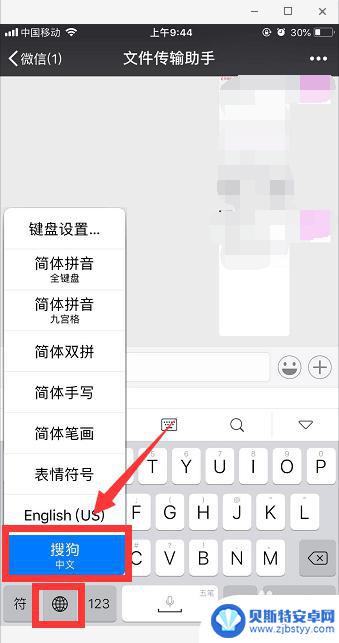
2.点击S标志的小图标,如图。
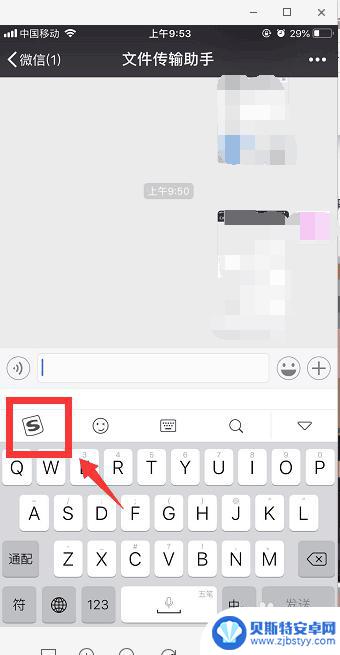
3.点击“快捷短语”。
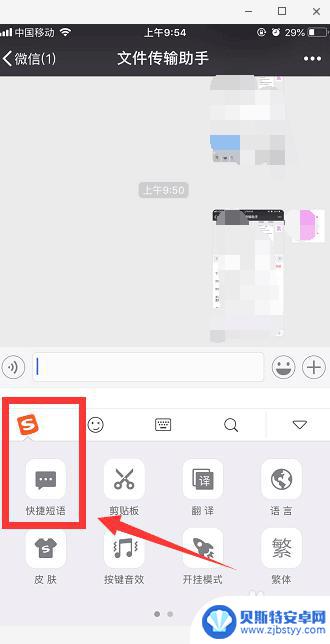
4.点击右下角“+”。
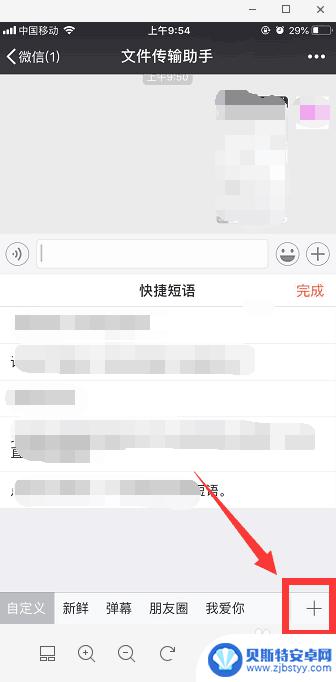
5.点击“添加”。
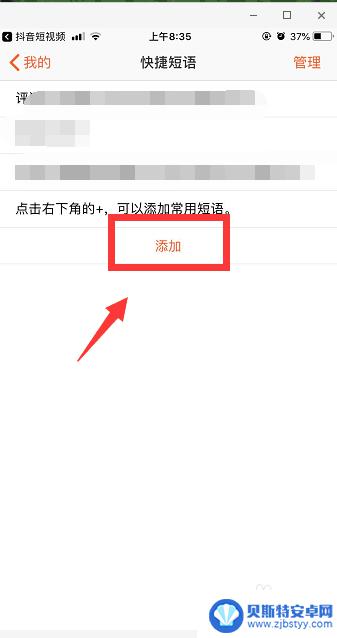
6.输入自己的常用短语,点击狠番“完成”。
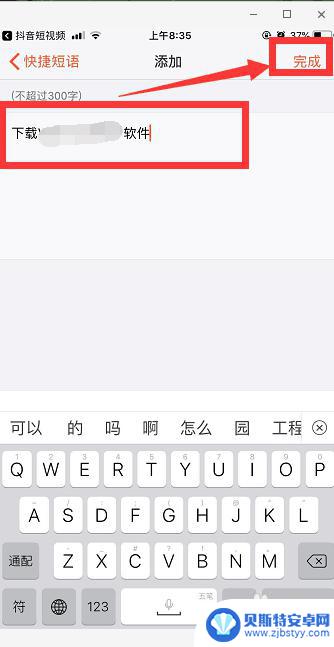
7.这样快捷短语就设置成功了,下次使用时。重复1-2步骤,直接拒虚边选择短语即可。败选
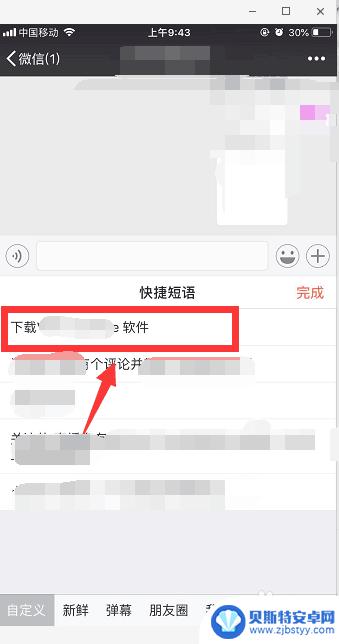
以上就是手机搜狗如何设置短语的全部内容,如果您遇到相同问题,可以参考本文中介绍的步骤进行修复,希望对大家有所帮助。












